FMV-DESKPOWER 向けのQ&Aです。
他の機種をお使いの場合は、次のQ&Aをご覧ください。 画面の明るさを調節する方法を教えてください。
画面の明るさを調節する方法を教えてください。
Q&Aナンバー【5103-8413】更新日:2019年1月18日
このページをブックマークする(ログイン中のみ利用可)
[FMV-DESKPOWER] 画面の明るさを調節する方法を教えてください。
| 対象機種 | すべて |
|---|---|
| 対象OS |
|
 質問
質問
 回答
回答
FMV-DESKPOWERの画面を明るくしたり、暗くしたりする方法は、お使いの機種によって異なります。
次の当てはまる項目をクリックして確認します。
パソコン本体と液晶ディスプレイが一体型のパソコンをお使いの場合
明るさの調節方法は、お使いの機種によって異なります。
次の当てはまる項目をクリックして確認します。
FMV-DESKPOWER F シリーズの場合
お使いの機種に応じた項目をご覧ください。
- パソコン本体(画面)の前面に「+」「-」マークがある場合
パソコン本体(画面)の前面にある「+」「-」マークに触れて、画面の明るさを調整します。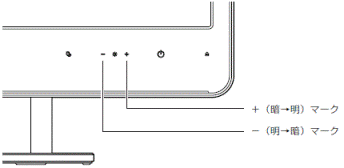
(機種によって位置は異なります)- 明るさを調整するときは、手袋や絆創膏などを付けていない状態(素手)で触れてください。
- 明るさを調整しているときは、画面下部に明るさを示す緑色のインジケータ、または画面右下に明るさの設定値が表示されます。
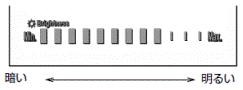

(左:インジケータ / 右:明るさの設定値)
アドバイス2008年夏モデル〜2009年夏モデルをお使いの場合、パソコン本体にある「+」「-」マークに触れて明るさを変更しても、パソコンを再起動したり、省電力状態から復帰したりした後は、変更前の明るさに戻ります。
変更後の設定を有効にしておきたい場合は、「電源オプション」の設定を変更します。
変更方法は、次のQ&Aをご覧ください。 [Windows Vista] 画面の明るさを調節する方法を教えてください。
[Windows Vista] 画面の明るさを調節する方法を教えてください。 - 明るさを調整するときは、手袋や絆創膏などを付けていない状態(素手)で触れてください。
- パソコン本体(画面)の前面に「+」「-」マークがない場合
(2009年春モデル FMV-DESKPOWER F/C50T、F/C50N)
画面の明るさの調整は、「電源オプション」の設定を変更します。
変更方法は、次のQ&Aをご覧ください。 [Windows Vista] 画面の明るさを調節する方法を教えてください。
[Windows Vista] 画面の明るさを調節する方法を教えてください。
FMV-DESKPOWER LX シリーズの場合
お使いの機種の項目をご覧ください。
- 2007年夏モデル以降の場合
本体の前面左側のフラップを開き、 マークが表示されている「+」ボタンまたは「−」ボタンを押し、画面の明るさを調整します。
マークが表示されている「+」ボタンまたは「−」ボタンを押し、画面の明るさを調整します。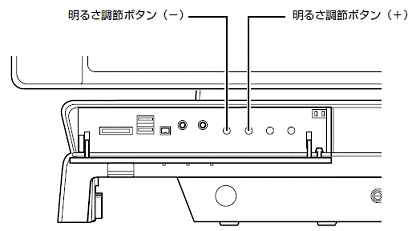
(機種によって、ボタンの位置が多少異なります) - 2005年夏モデル〜2007年春モデルの場合
ディスプレイの右横にある「明るさ調節つまみ」(または「ブライトネスボリューム」)のつまみ(ダイヤル)を、上方向、下方向に回して、画面の明るさを調整します。 アドバイス
アドバイス「明るさ調節つまみ」(または「ブライトネスボリューム」)がある場所には、
 マークが表示されています。
マークが表示されています。
FMV-DESKPOWER TX / T シリーズ(2004年冬モデル〜2005年春モデル)の場合
FMV-DESKPOWER TX / T シリーズ(2004年冬モデル〜2005年春モデル)では、リモコンを使って画面の明るさを調整します。
- パソコンの画面表示の明るさを変更したい場合は、パソコン画面を表示した状態で操作します。
- インスタントテレビの明るさを変更したい場合は、画面の表示をインスタントテレビに変更してから操作します。

- リモコンの「画面設定」ボタンを押します。
- 画面にディスプレイのメニュー画面が表示されます。
リモコンの「∧」「∨」ボタンを押し、「基本設定」を選択します。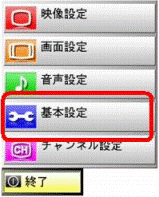 アドバイス
アドバイスFMV-DESKPOWER TX95S/D、TX90S/D をお使いの場合は、「映像設定」を選択します。
- リモコンの「決定」ボタンを押します。
- リモコンの「∧」「∨」ボタンを押し、「明るさ」を選択します。
- リモコンの「<」「>」ボタンを押し、明るさを調整します。
- 調整ができたら、リモコンの「∧」「∨」ボタンを押し、「戻る」を選択します。
- リモコンの「決定」ボタンを押します。
- リモコンの「∧」「∨」ボタンを押し、「終了」を選択します。
- リモコンの「決定」ボタンを押します。
FMV-DESKPOWER T シリーズ(2004年春モデル〜2004年夏モデル)の場合
FMV-DESKPOWER T シリーズ(2004年春モデル〜2004年夏モデル)では、リモコンを使って画面の明るさを調整します。
- パソコンの画面表示の明るさを変更したい場合は、パソコン画面を表示した状態で操作します。
- インスタントテレビの明るさを変更したい場合は、画面の表示をインスタントテレビに変更してから操作します。

- リモコンの「リモコン切り替えスイッチ」を「テレビ」側に切り替えます。
- リモコンの「メニュー(マルチ)」ボタンを押します。
- 画面にディスプレイのメニュー画面が表示されます。
リモコンの「<」「>」ボタンを押し、「映像」タブを選択します。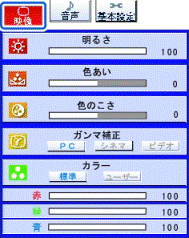
- リモコンの「決定」ボタンを押します。
- リモコンの「∧」「∨」ボタンを押し、「明るさ」を選択します。
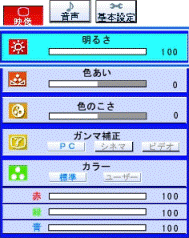
- リモコンの「<」「>」ボタンを押し、明るさを調整します。
- リモコンの「決定」ボタンを押します。
- リモコンの「画質」/「取消」ボタンを押します。
FMV-DESKPOWER K / EK シリーズ、Pliche(プリシェ)シリーズの場合
お使いの機種の項目をご覧ください。
- FMV-DESKPOWER EK シリーズ(2008年春モデル以降)の場合
ディスプレイの下寄りにある、 マークが表示された「+」ボタンまたは「−」ボタンを押し、画面の明るさを調整します。
マークが表示された「+」ボタンまたは「−」ボタンを押し、画面の明るさを調整します。
(機種によって、ボタンの位置が多少異なります)アドバイス- 明るさ調節ボタンで明るさを変更しても、パソコンを再起動したり、省電力状態から復帰したりした後は、変更前の明るさに戻ります。
変更後の設定を有効にしておきたい場合は、「電源オプション」の設定を変更します。
変更方法は、つぎのQ&Aをご覧ください。 [Windows Vista] 画面の明るさを調節する方法を教えてください。
[Windows Vista] 画面の明るさを調節する方法を教えてください。 - 明るさを調整しているときは、画面下部に明るさを示すインジケータが表示されます。
- 明るさ調節ボタンで明るさを変更しても、パソコンを再起動したり、省電力状態から復帰したりした後は、変更前の明るさに戻ります。
- FMV-DESKPOWER K / EKシリーズ(2006年秋冬モデル〜2007年秋冬モデル)、Pliche(プリシェ)シリーズの場合
ディスプレイの下寄りにある「明るさ調節つまみ」(または「ブライトネスボリューム」)のつまみ(ダイヤル)を、左方向、右方向に回して、画面の明るさを調整します。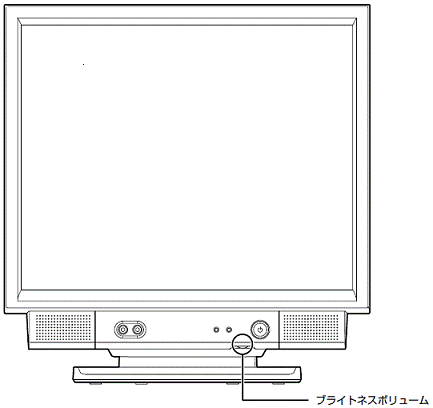 アドバイス
アドバイス- 「明るさ調節つまみ」(または「ブライトネスボリューム」)は、右に回すと明るく、左に回すと暗くなります。
- 「明るさ調節つまみ」(または「(ブライトネスボリューム」)がある場所には、
 マークが表示されています。
マークが表示されています。
- 「明るさ調節つまみ」(または「ブライトネスボリューム」)は、右に回すと明るく、左に回すと暗くなります。
パソコン本体と液晶ディスプレイがセットのパソコンをお使いの場合
明るさの調節方法は、お使いのディスプレイによって異なります。
次の当てはまる項目をクリックして確認します。
テレビチューナー内蔵ディスプレイ(2004年冬モデル〜2005年秋冬モデル)の場合
リモコンを使って、画面の明るさを調整します。
- パソコンの画面表示の明るさを変更したい場合は、パソコン画面を表示した状態で操作します。
- インスタントテレビの明るさを変更したい場合は、画面の表示をインスタントテレビに変更してから操作します。

- リモコンの「画面設定」ボタンを押します。
- 画面にディスプレイのメニュー画面が表示されます。
リモコンの「∧」「∨」ボタンを押し、「基本設定」を選択します。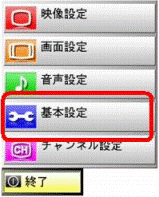
- リモコンの「決定」ボタンを押します。
- リモコンの「∧」「∨」ボタンを押し、「明るさ」を選択します。
- リモコンの「<」「>」ボタンを押し、明るさを調整します。
- 調整ができたら、リモコンの「∧」「∨」ボタンを押し、「戻る」を選択します。
- リモコンの「決定」ボタンを押します。
- リモコンの「∧」「∨」ボタンを押し、「終了」を選択します。
- リモコンの「決定」ボタンを押します。
テレビチューナー内蔵ディスプレイ(2004年春モデル〜2004年夏モデル)の場合
リモコンを使って、画面の明るさを調整します。
- パソコンの画面表示の明るさを変更したい場合は、パソコン画面を表示した状態で操作します。
- インスタントテレビの明るさを変更したい場合は、画面の表示をインスタントテレビに変更してから操作します。

- リモコンの「リモコン切り替えスイッチ」を「テレビ」側に切り替えます。
- リモコンの「メニュー(マルチ)」ボタンを押します。
- 画面にディスプレイのメニュー画面が表示されます。
リモコンの「<」「>」ボタンを押し、「映像」タブを選択します。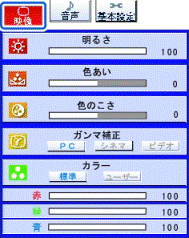
- リモコンの「決定」ボタンを押します。
- リモコンの「∧」「∨」ボタンを押し、「明るさ」を選択します。
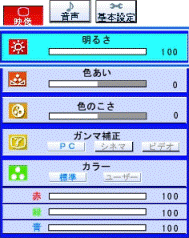
- リモコンの「<」「>」ボタンを押し、明るさを調整します。
- リモコンの「決定」ボタンを押します。
- リモコンの「画質」/「取消」ボタンを押します。
15インチの液晶ディスプレイの場合
15インチの液晶ディスプレイでは、ディスプレイの前面にある![]() マーク付きの「−」「+」ボタンを押して、画面の明るさを調整します。
マーク付きの「−」「+」ボタンを押して、画面の明るさを調整します。

上記以外の液晶ディスプレイの場合
上記以外の液晶ディスプレイでは、ディスプレイ前面の「メニュー/決定」ボタン、または「メニュー」ボタンを押して、画面の明るさを調整します。
「メニュー/決定」ボタン、または「メニュー」ボタンの位置は、お使いの機種によって異なります。
- 画面の前面にボタンがある機種
FMV-DESKPOWER CE / C / H シリーズ(一部の機種を除く)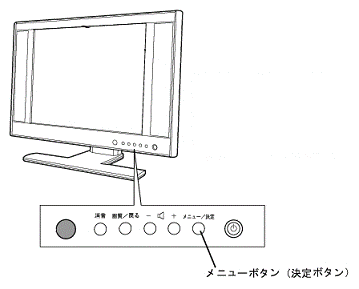
(画像は一例です。機種によってボタンの位置が異なる場合があります) - 画面の右側にボタンがある機種
FMV-DESKPOWER H70RW/C、CE65RW、CE60RW、CE65SW/D、CE60SW、CE55TW/D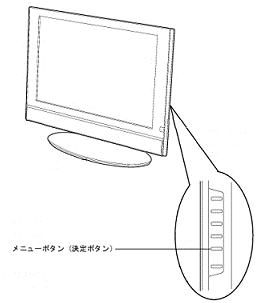
次の手順で、画面の明るさを調整します。

- ディスプレイ前面の「メニュー/決定」ボタン、または「メニュー」ボタンを押します。
- ディスプレイのメニュー画面が表示されます。
「−」「+」ボタンを押し、「明るさ」にカーソルを合わせます。 - 「メニュー / 決定」ボタン、または「メニュー」ボタンを押します。
- 「−」「+」ボタンを押し、明るさを調整します。
- 「メニュー / 決定」ボタン、または「メニュー」ボタンを押します。
しばらく待つと、ディスプレイのメニュー画面が消えます。
「エコ / 戻る」ボタンがある場合は、周囲の明るさを検知して画面の明るさを調整したり、常に一定の明るさに固定したりすることもできます。
パソコン本体とCRT(ブラウン管)型ディスプレイがセットのパソコンをお使いの場合
明るさの調節方法は、お使いのCRT(ブラウン管)型ディスプレイによって異なります。
次の当てはまる項目をクリックして確認します。
ディスプレイ前面に、「DEGAUSS」と「EXIT」が両方とも書かれたボタンがある場合
ディスプレイ前面に、「DEGAUSS」と「EXIT」が両方とも書かれたボタンがある場合は、ディスプレイの前面にある「![]() BRIGHTNESS」(明るさ)または「
BRIGHTNESS」(明るさ)または「![]() CONTRAST」(濃淡)の「△」「▽」ボタンを押して、画面の明るさや濃淡を調整します。
CONTRAST」(濃淡)の「△」「▽」ボタンを押して、画面の明るさや濃淡を調整します。

ディスプレイ前面に「−」「+」ボタンがある場合
ディスプレイ前面に「−」「+」ボタンがある場合は、「−」「+」ボタンを押し、表示されたメニュー画面で「![]() BRIGHTNESS」(明るさ)または「
BRIGHTNESS」(明るさ)または「![]() CONTRAST」(濃淡)の「△」「▽」ボタンを押して、画面の明るさや濃淡を調整します。
CONTRAST」(濃淡)の「△」「▽」ボタンを押して、画面の明るさや濃淡を調整します。

次の手順で、画面の明るさや濃淡を調整します。

- ディスプレイ前面にある、「MENU」ボタンを押します。
- ディスプレイのメニュー画面が表示されます。
「−」「+」ボタンを操作して「 BRIGHTNESS」(明るさ)または「
BRIGHTNESS」(明るさ)または「 CONTRAST」(濃淡)のうち、調整したい項目を選択したら、「▽」ボタンを押します。アドバイス
CONTRAST」(濃淡)のうち、調整したい項目を選択したら、「▽」ボタンを押します。アドバイス- お使いのディスプレイによっては、「▽」ボタンを押してメニューを選択し、「MENU」ボタンを押して決定する場合があります。
- 「
 BRIGHTNESS」および「
BRIGHTNESS」および「 CONTRAST」が最初のメニュー画面内に表示されていない場合は、メニューのページを変更するか、「BASIC」項目内を表示してください。
CONTRAST」が最初のメニュー画面内に表示されていない場合は、メニューのページを変更するか、「BASIC」項目内を表示してください。
- お使いのディスプレイによっては、「▽」ボタンを押してメニューを選択し、「MENU」ボタンを押して決定する場合があります。
- 「−」「+」ボタンを押し、明るさや濃淡の数字を調整します。
- 「
 」ボタンを押します。
」ボタンを押します。 - 「MENU」ボタンを何度か押して、メニュー画面を閉じます。
ディスプレイ前面に「−」「+」ボタンがない場合
ディスプレイ前面に「−」「+」ボタンがない場合は、「MENU」ボタンを押し、表示されたメニュー画面で「![]() BRIGHTNESS」(明るさ)または「
BRIGHTNESS」(明るさ)または「![]() CONTRAST」(濃淡)を選択、「△」「▽」ボタンを押して、画面の明るさや濃淡を調整します。
CONTRAST」(濃淡)を選択、「△」「▽」ボタンを押して、画面の明るさや濃淡を調整します。

次の手順で、画面の明るさや濃淡を調整します。

- ディスプレイ前面にある、「MENU」ボタンを押します。
- ディスプレイのメニュー画面が表示されます。
「△」「▽」ボタンを操作し、「 BRIGHTNESS」(明るさ)または「
BRIGHTNESS」(明るさ)または「 CONTRAST」(濃淡)のうち、調整したい項目を選択したら、「ENTER」ボタンまたは「
CONTRAST」(濃淡)のうち、調整したい項目を選択したら、「ENTER」ボタンまたは「 」ボタンを押します。アドバイス
」ボタンを押します。アドバイス「
 BRIGHTNESS」および「
BRIGHTNESS」および「 CONTRAST」が最初のメニュー画面内に表示されていない場合は、メニューのページを変更するか、「BASIC」項目内を表示してください。
CONTRAST」が最初のメニュー画面内に表示されていない場合は、メニューのページを変更するか、「BASIC」項目内を表示してください。 - 「△」「▽」ボタンを押し、明るさや濃淡の数字を調整します。
- 「ENTER」ボタンまたは「
 」ボタンを押します。
」ボタンを押します。 - 「MENU」ボタンを何度か押して、メニュー画面を閉じます。



